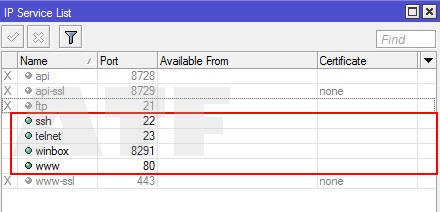User dapat mengakses router melalui beberapa service, untuk menjaga
keamanan nya, service dapat diatur sesuai yang kita inginkan. Berikut
langkah-langkahnya:
1. Untuk mengatur servicenya, klik :
IP>Services
2. Atur service yang ingin di disable/enable, kali ini saya enable telnet, winbox, ssh, dan www dengan port yang telah saya ubah.
sebelum IP Service List diubah :
Sesudah di ubah :
- API= Application Programmable Interface, sebuah service yang mengijinkan user membuat custom software atau aplikasi yang berkomunikasi dengan router, misal untuk mengambil informasi didalam router, atau bahkan melakukan konfigurasi terhadap router. Menggunakan port 8728.
- API-SSL= Memiliki fungsi yang sama sama seperti API, hanya saja untuk API SSL lebih secure karena dilengkapi dengan ssl certificate. API SSL ini berjalan dengan menggunakan port 8729.
- FTP= Mikrotik menyediakan standart service FTP yang menggunakan port 20 dan 21. FTP biasa digunakan untuk upload atau download data router, misal file backup. Authorisasi FTP menggunakan user & password account router.
- SSH= Merupakan salah satu cara remote router secara console dengan secure. Hampir sama seperti telnet, hanya saja bersifat lebih secure karena data yang ditrasmisikan oleh SSH dienskripsi. SSH MikroTik by default menggunakan port 22.
- Telnet= Memiliki fungsi yang hampir sama dengan ssh hanya saja memiliki beberapa keterbatasan dan tingkat keamanan yang rendah. Biasa digunakan untuk remote router secara console. Service telnet MikroTik menggunakan port 23.
- Winbox= Service yang mengijinkan koneksi aplikasi winbox ke router. Tentu kita sudah tidak asing dengan aplikasi winbox yang biasa digunakan untuk meremote router secara grafik. Koneksi winbox menggunakan port 8291.
- WWW= Selain remote console dan winbox, mikrotik juga menyediakan cara akses router via web-base dengan menggunakan browser. Port yang digunakan adalah standart port HTTP, yaitu port 80.
- WWW-SSL= Sama seperti service WWW yang mengijinkan akses router menggunakan web-base, akan tetapi www-ssl ini lebih secure karena menggunakan certificae ssl untuk membangun koneksi antara router dengan client yang akan melakukan remote. By default menggunakan port 443.
4. Dan berhasil masuk dengan login menggunakan services lewat WinBox.
5. Remote juga menggunakan Telnet, dengan menggunakan Ip Server dan port yang telah diatur.
6. Login....Dan berhasil juga.
7. Sekarang kita coba kalau telnet menggunakan port yang salah.
8. Ketika klik open maka ada bacaan Error, itu karena port yang dimasukan tidak sama dengan yang telah diatur di servernya.
9. Remote juga menggunakan SSH, dengan menggunakan Ip Server dan port yang telah diatur, kemudian arahkan ke SSH.
kemudian klik yes.
10. login dan berhasil.
11. Sekarang kita coba kalau SSH menggunakan port yang salah.
Ketika klik open maka ada bacaan Error, itu karena port yang dimasukan tidak sama dengan yang telah diatur di servernya.
Sekarang coba disable www, kemudian refresh page nya, ketika selesai refresh maka page tidak berhasil dibuka karena pengaturan www telah di disable.
ketika enable :
ketika di disable :
Semoga bermanfaat! Sampai Jumpa!